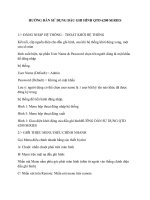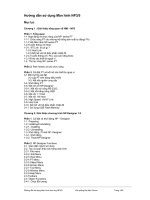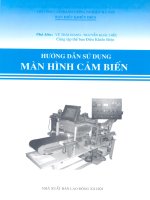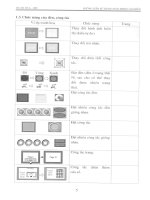Huong dan su dung dau ghi hinh
Bạn đang xem bản rút gọn của tài liệu. Xem và tải ngay bản đầy đủ của tài liệu tại đây (1.27 MB, 11 trang )
Hướng dẫn sử dụng đầu ghi hình AVTECH KPD
BƯỚC 1: CÀI ĐẶT PHẦN MỀM & ĐĂNG NHẬP ĐIỀU KHIỂN
Bỏ đĩa CD đi kèm vào ổ đĩa. Sau đó trình cài đặt sẽ tự động chạy setup
(tuy nhiên có một số đĩa không tự động chạy, ta vào my computer tìm đến
ổ đĩa CD ROM chạy file setup video Viewer )
Sau khi cài đặt xong sẽ xuất hiện biểu tượng (như hình bên) trên desktop
(hoặc hãy dùng Internet Explorer đánh vào đường dẫn sau để tải phần
mềm về
Nhấp chuột vào biểu tượng VideoViewer sẽ xuất hiện giao diện điều khiển
camera như hình 1:
Hình 1
Sau đó sẽ xuất hiện giao diện để chúng ta nhập thông tin địa chỉ đầu ghi để
đăng nhập vào màn hình điều khiển của camera (hình 2)
Hình 2
IP Address : nhập địa chỉ đầu ghi hình Port : mặc định 80
User Name : admin
Password : admin
AV Option : chọn video/video Audio (mặ định chọn Video)
Sau khi nhập đầy đủ thông tin ta nhấp Apply và sẽ hiển thị thông tin qua khung
hình bên cạnh (hình 3)
Hình 3
Sau đó ta nhấp chuột hai lần vào địa chỉ hoặc tên miền hiển thị bên khung hình
bên cạnh và sẽ xuất hiện hình ảnh (như hình 4)
(ở đây tôi ví dụ : songnhac166.homeip.net).
Hình 4
BƯỚC 2 : CÀI ĐẶT CƠ BẢN CHO ĐẦU GHI
Hình 5
Sau khi mở được hình ảnh camera ta hãy nhấp vào biểu tượng thứ 2 từ bên trái
qua (như hình 2) để mở ra khung cài đặt cơ bản cho đầu ghi hình và camera quan sát
sẽ như (hình 6, hình 7).
Hình 6
Hình 7
Ta nhấp vào biểu tượng Color Setting (hình 6) sẽ xuất hiện bảng thông tin về màu
sắc camera (hình 7) ta sẽ dùng chuột kéo thả các thanh trượt để điều chỉnh màu
sắc và độ sáng tối của camera sao cho vừa ý.
Sau khi ta chọn xong độ sáng tối, màu sắc cho phù hợp, thì ta nhấp vào dấu
" để chấp nhận cấu hình vừa tạo.